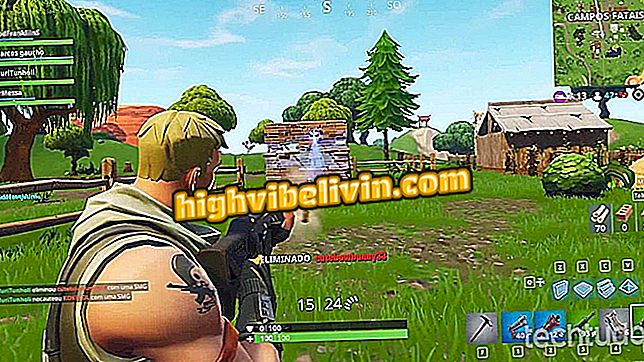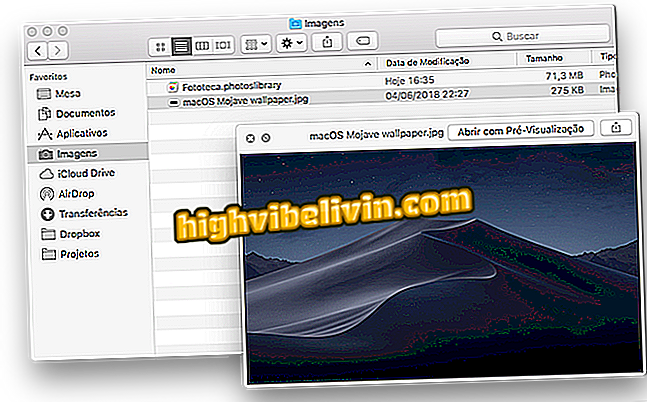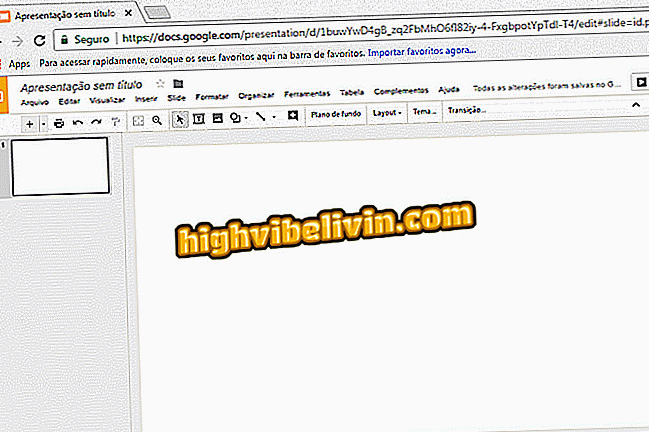Sešas slēptās YouTube vadīklas, kuras ne visi zina
YouTube ir funkcijas, kuras pat visnopietnākie lietotāji var nezināt. Platformai ir slēptas funkcijas, kas var mainīt vietnes izskatu, paplašināt koplietošanas iespējas un pat paātrināt, piemēram, tiešsaistes satura apskati. Google pakalpojums jau ilgu laiku ir bijis, taču lielākā daļa cilvēku to nekad nav izmantojuši. Ja esat daļa no šīs grupas, pārbaudiet sešas maz zināmas vadīklas, kas uzlabo YouTube pieredzi.
LASĪT: Spotify Padoms parāda dziesmu dziesmas jums; redzēt

YouTube platformai ir mazliet lietotāju izpētītas funkcijas
Vēlaties iegādāties mobilo telefonu, TV un citus atlaides produktus? Ziniet salīdzinājumu
1. Tumšs režīms
YouTube piedāvā iespēju mainīt interfeisa krāsas un padarīt visu tumšo, lai naktī varētu viegli izmantot video, jo augsts spilgtums var kaitēt jūsu acīm. Apelācija ir pieejama kopš pagājušā gada.
1. solis. Lai aktivizētu funkciju, noklikšķiniet uz sava profila fotoattēla un atlasiet „Tumšā tēma”;

Piekļūstiet tumšajai tēmai YouTube konta izvēlnē
2. solis. Pārslēdzot taustiņu nākamajā ekrānā, izskats tiks aptumšots uz nenoteiktu laiku, līdz būs mainījusies jauna konfigurācija.

Manuāli ieslēdziet tumšo režīmu pakalpojumā YouTube
2. Mūzikas bibliotēka
Video platforma nodrošina savu mūzikas bibliotēku bez maksas. Kolekcija piedāvā vairākas izlaisto dziesmu iespējas, kas lejupielādējamas datorā un pievienotas paša videoklipiem izdevuma brīdī. Šādā veidā ar augšupielādi netiek apdraudēts autortiesību pārkāpums. Lai piekļūtu katalogam, dodieties uz www.youtube.com/audiolibrary/music un izpētiet pieejamās iespējas.

YouTube piedāvā dziesmas, ko izmantot, nepārkāpjot autortiesības
3. Īpaša akciju koplietošana
YouTube piedāvā arī iespēju kopīgot videoklipu ar kādu no konkrēta laika. Funkcija ir noderīga, lai parādītu noteiktu izvilkumu draugam bez nepieciešamības skatīties visu saturu no sākuma un tādējādi ietaupīt laiku. Lai to izdarītu, dodieties uz vēlamo video pozīciju un noklikšķiniet uz ekrāna ar peles labo pogu. Atlasiet vienumu "Kopēt video URL pašreizējā laikā" un saņemiet atskaņošanas saiti, lai to nosūtītu ikvienam.

Kopīgojiet YouTube videoklipu no konkrētas sadaļas
4. Ātruma kontrole
Vēl viens laika taupīšanas padoms pakalpojumā YouTube ir paātrināt video atskaņošanu. Šis rīks ļauj lietotājam mainīt ātrumu, kādā attēli tiks rādīti. Tas optimizē laiku un atvieglo uzdevumu izpildi dienā.
1. solis. Jebkurā platformas saturā noklikšķiniet uz pārnesumu ikonas pogas atskaņošanas joslā. Pēc tam izvēlieties opciju "Ātrums", lai atvērtu apakšizvēlni;

Piekļuves ātruma kontrole jebkurā YouTube videoklipā
2. solis. Izvēlieties skaitli, kas ir lielāks par 1, lai palielinātu materiāla displeja ātrumu un tādējādi samazinātu laiku, kas nepieciešams skatīšanai.

Paātrināt YouTube video atskaņošanu ar vietējo platformas funkciju
5. Meklējiet video saturu
Visi YouTube videoklipi notiek automātiski. To var izmantot, lai iegūtu konkrētu saturu. Tā vietā, lai skatītu videoklipu par minētajiem noteikumiem, varat piekļūt kopijai un meklēt tieši tekstā bez atskaņošanas.
1. solis. Izvēlnē ar trīs punktu pogu zem video izvēlieties "Open Transcription";

Atveriet YouTube videoklipa stenogrammu
2. solis. YouTube rādīs rakstīto tekstu ar izrunātajiem vārdiem videoklipā un laikspiedoliem. Izmantojiet materiālu, lai meklētu visus atskaņošanas laikā minētos atslēgvārdus. Atcerieties, ka process ir automatizēts, tāpēc var būt kļūdas transkripcijā.

Meklējiet transkribētu saturu YouTube iespējotam videoklipam
6. Tastatūras īsceļi
YouTube ir vairāki īsinājumtaustiņi, kas var kontrolēt atskaņošanu, skaļumu un pat vietnes galveni bez nepieciešamības vispār noklikšķināt uz kursiem. Komandas palīdz ietaupīt laiku un ir alternatīva platformas navigācijai bez peles. Skatiet tālāk norādīto YouTube īsceļu sarakstu.
YouTube īsinājumtaustiņi
| Tastatūras īsceļš | Funkcija |
| Space bar | Atskaņot / apturēt, kad ir atlasīts meklēšanas josls. Aktivizējiet pogu, ja tā ir iezīmēta. |
| "Atskaņot / apturēt" multivides taustiņu tastatūrās | Atskaņot / pauzēt. |
| K | Atskaņot / apturēt atskaņotāju. |
| "Stop" multivides taustiņš tastatūrās | Pārtraukt. |
| "Nākamā ieraksta" multivides taustiņš tastatūrās | Dodieties uz nākamo dziesmu atskaņošanas sarakstā. |
| Kreisās / labās bulttaustiņi meklēšanas joslā | Pagrieziet atpakaļ / uz priekšu piecas sekundes. |
| J | Atskaņojiet 10 sekundes atpakaļ atskaņotājā. |
| L | Ātri uz priekšu 10 sekundes uz atskaņotāja. |
| Sākuma / beigu taustiņi meklēšanas joslā | Dodieties uz video sākuma / beigu sekundēm. |
| Uz augšu / uz leju bultiņas meklēšanas joslā | Palieliniet / samaziniet tilpumu par 5%. |
| Numuri no 1 līdz 9 meklēšanas joslā (nevis ciparu tastatūrā) | Norādiet 10% līdz 90% no video. |
| Numurs 0 meklēšanas joslā (nevis ciparu tastatūrā) | Dodieties uz video sākumu. |
| Numurs 1 vai Shift + 1 | Pārslēgšanās starp H1 galvenēm. |
| / | Dodieties uz meklēšanas lodziņu. |
| F | Iespējot pilnekrāna režīmu. Ja ir aktivizēts pilnekrāna režīms, vēlreiz nospiediet taustiņu F vai iziet no Esc. |
| C | Iespējot subtitru vai parakstu iespējošanu. Lai to paslēptu, vēlreiz nospiediet C. |
| Shift + N | Dodieties uz nākamo videoklipu. Ja skatāties atskaņošanas sarakstu, tiks parādīts nākamais atskaņošanas saraksta videoklips. Pretējā gadījumā tiks atskaņots nākamais YouTube ieteiktais videoklips. |
| Shift + P | Dodieties uz iepriekšējo videoklipu. Šis īsceļš darbojas tikai tad, ja skatāties atskaņošanas sarakstu. |
Kā standartizēt YouTube videoklipu lielumu? Uzdot jautājumus forumā.

Kā lejupielādēt YouTube videoklipus bez programmu instalēšanas